Windows 10 Anniversary Edition'da Cortana Nasıl Kapatılır
Microsoft, Windows 10 Cortana / / March 18, 2020
Cortana, Windows 10'daki dijital yardımcıdır. Ancak, herkes kendi bilgisayarıyla konuşmak istemez ve sadece devre dışı bırakmayı tercih eder. İşte böyle.
Dijital yardımcı Cortana, Windows 10'da tanıtıldı ve Yıldönümü Sürümü ile birkaç güncelleme aldı. Ancak, herkes kendi bilgisayarıyla konuşmak istemez ve sadece devre dışı bırakmayı tercih eder. İşte böyle.
Not: Microsoft, Cortana'ya sürekli olarak yeni özellikler ekliyor ve bazı özellikler değişebilir. Bu eğitici yıldönümü güncellemesinin en son sürümünü, bu yazının yazıldığı tarih olan en son güncellemeleri içerir. Dün yayınlanan KB3176934.
Cortana Anniversary Edition'ı devre dışı bırak
Yapılacak ilk şey Cortana'yı başlatıp Not Defteri'ni açıp Benim hakkımda listenin en üstünde.

Sonra tıklayın Microsoft hesabı e-posta.
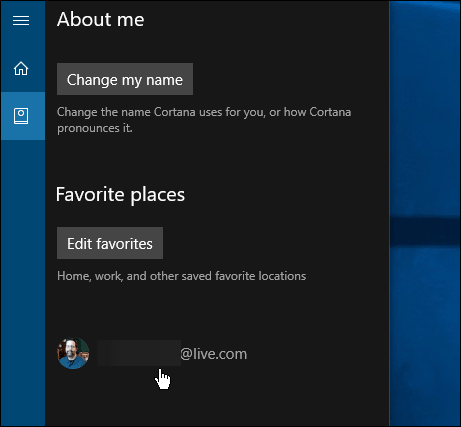
Ardından çıkış bağlantısını seçin.
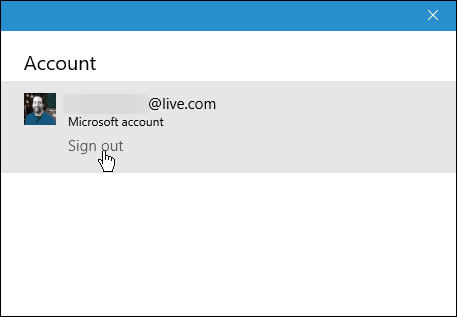
Cortana'yı daha sonra kullanmaya başlamak istiyorsanız, Microsoft Hesabınızda tekrar oturum açmanız yeterlidir.
Bunu yapmak için Cortana'yı başlatın ve Not Defteri'ni seçin ve Oturum aç düğmesini seçin ve Microsoft Hesabı e-postanızla hesabınıza tekrar giriş yapın.
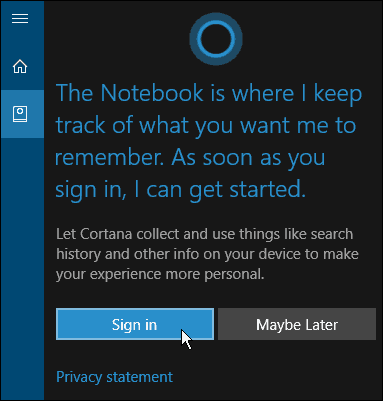
Bunun Cortana'yı tamamen devre dışı bırakmadığını (hala arka planda çalıştığını) belirtmek gerekir, ancak Cortana'nın ana işlevini kapatır. Ayrıca Cortana'nın arama geçmişinizi ve diğer kişisel bilgilerinizi toplamasını da engeller.
Cortana, varsayılan arama özelliği olduğundan ve uygulamaları başlatacağından arama işlevlerini yerel olarak kullanmaya devam edecektir. Ancak, örneğin e-posta göndermek gibi yapamayacağı bazı şeyler olabilir. Bunun gibi ve devre dışı bırakılan diğer özellikleri kullanmak istiyorsanız tekrar oturum açmanız gerekir.
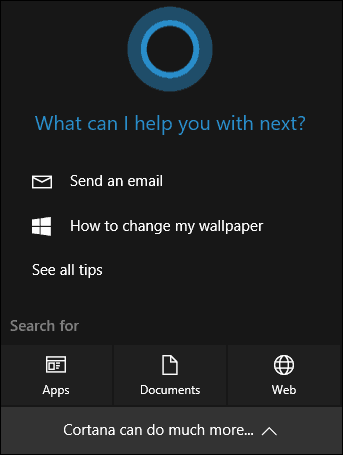
Windows 10’un dijital yardımcısı hakkında daha fazla bilgi için Cortana makaleleri arşivi.
Ne alýyorsun? Windows 10 PC'nizde Cortana mı kullanıyorsunuz yoksa kapatıyor ve hiçbir şey için kullanmıyor musunuz? Aşağıdaki yorumlarda bize bildirin.
